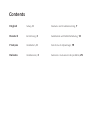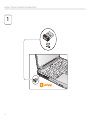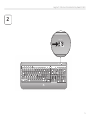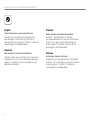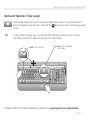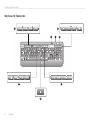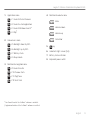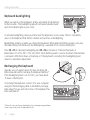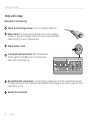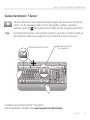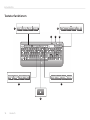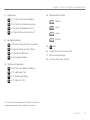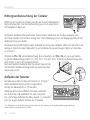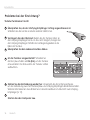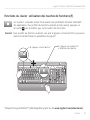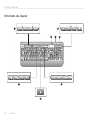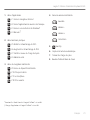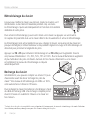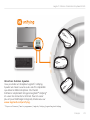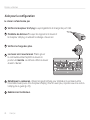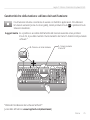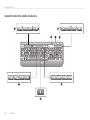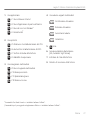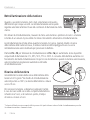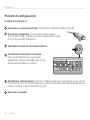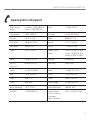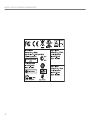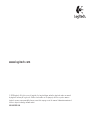Logitech Logitech K800 Manuel utilisateur
- Catégorie
- Souris
- Taper
- Manuel utilisateur
Ce manuel convient également à
La page est en cours de chargement...

Contents
English Setup, 3 Features and troubleshooting, 7
Deutsch Einrichtung, 3 Funktionen und Fehlerbehebung, 13
Français Installation, 3 Fonctions et dépannage, 19
Italiano Installazione, 3 Funzioni e risoluzione dei problemi, 25
La page est en cours de chargement...
La page est en cours de chargement...
La page est en cours de chargement...

6
Logitech
®
Wireless Illuminated Keyboard K800
English
Your Keyboard is now ready for use.
Optional: For the option of reprogramming
your keyboard’s enhanced F-key functions,
download the free Logitech® SetPoint™ Software
at www.logitech.com/downloads.
Deutsch
Die Tastatur ist jetzt einsatzbereit.
Optional: Laden Sie zum Ändern der erweiterten
Funktionen der F-Tasten die kostenlose Software
Logitech® SetPoint™ unter www.logitech.com/
downloads herunter.
Français
Votre clavier est prêt à être utilisé.
Facultatif : pour bénécier de l’option
de reprogrammation des touches de fonctions
avancées du clavier, téléchargez le logiciel
gratuit Logitech® SetPoint™ à partir du site
www.logitech.com/downloads.
Italiano
La tastiera è pronta all‘uso.
Facoltativo: per riprogrammare le funzionalità
avanzate dei tasti funzione, scaricare il software
gratuito Logitech® SetPoint™ all’indirizzo
www.logitech.com/downloads.
La page est en cours de chargement...
La page est en cours de chargement...
La page est en cours de chargement...
La page est en cours de chargement...
La page est en cours de chargement...
La page est en cours de chargement...
La page est en cours de chargement...
La page est en cours de chargement...
La page est en cours de chargement...
La page est en cours de chargement...
La page est en cours de chargement...
La page est en cours de chargement...

Français 19
Logitech
®
Wireless Illuminated Keyboard K800
Fonctions du clavier : utilisation des touches de fonctions (F)
Les touches F conviviales et leur mode avancé vous permettent de lancer facilement
des applications. Pour pro ter des fonctions avancées (icônes jaunes), appuyez sur
la touche
' /
sans la relâcher, puis sur la touche F de votre choix.
Conseil Pour accéder aux fonctions avancées sans avoir à appuyer sur la touche FN, vous pouvez
inverser le mode FN dans les paramètres du logiciel.*
1 - Appuyez sur la touche FN
et maintenez-la enfoncée
2 - Appuyez sur une touche F
* Requiert le logiciel SetPoint™ (téléchargeable à partir du site
www.logitech.com/downloads
).

20 Français
Première utilisation
Fonctions du clavier
1
4
3
5
7
2
8
6

Français 21
Logitech
®
Wireless Illuminated Keyboard K800
Zone d'applications1.
' /
+ F1 Lance le navigateur Internet
' /
+ F2 Lance l'application de courrier électronique
' /
+ F3 Lance le service Recherche Windows*
' /
+ F4 Basculer
†
Zone Fonctions pratiques2.
' /
+ F5 Réduit le rétroéclairage de 25%
' /
+ F6 Augmente le rétroéclairage de 25%
' /
+ F7 Vérie le niveau de charge de la pile
' /
+ F8 Mode de veille
Zone de navigation multimédia3.
' /
+ F9 Lance un dispositif multimédia
' /
+ F10 Piste précédente
' /
+ F11 Lecture/Pause
' /
+ F12 Piste suivante
Zone de volume multimédia4.
Sourdine
Volume -
Volume +
Calculatrice
' /
5. (touche)
Capteur de lumière automatique6.
Témoin de charge des piles7.
Bouton d'alimentation du clavier8.
* Fonction One Touch Search si le logiciel SetPoint® est installé.
† Changer d'application si le logiciel SetPoint® est installé.

22 Français
Première utilisation
Rétroéclairage du clavier
Lorsque vous mettez le clavier sous tension, toutes les touches sont
rétroéclairées à une intensité maximale pendant cinq secondes.
Le rétroéclairage s'ajuste automatiquement en fonction de la lumière
ambiante de votre pièce.
Pour activer le rétroéclairage, passez votre main sur le clavier ou appuyez sur une touche.
Un capteur de proximité situé sur le clavier détecte les mouvements et active le rétroéclairage.
Le rétroéclairage reste activé pendant que vous chargez le clavier. Lorsque la pile du clavier est
presque déchargée, le témoin lumineux correspondant clignote en rouge et le rétroéclairage est
désactivé pour préserver la longévité des piles.
Appuyez sur FN + F5 pour réduire le rétroéclairage et sur FN + F6 pour l'augmenter. Il existe
cinq niveaux d'illumination : 0%, 25%, 50%, 75% et 100%. Plus le niveau d'illumination augmente
et plus l'utilisation des piles est élevée. Au bout de trois heures d'inactivité ou si le clavier
est redémarré, le niveau de rétroéclairage se réajuste
automatiquement.
Recharge du clavier
Généralement, vous pouvez compter sur environ 10 jours
d'autonomie avant de devoir recharger les piles du
clavier.* Si le niveau de rétroéclairage est dé ni sur 100%,
votre autonomie est d'environ 15 heures.
Pour recharger le clavier, branchez-le à l'ordinateur à l'aide
du câble de recharge USB. Une recharge complète prend
environ 5 heures et seulement 3 heures si le clavier est
hors tension.
* La durée de vie des piles est susceptible de varier en fonction de l'environnement, du niveau de rétroéclairage et du mode d'utilisation.
Une utilisation quotidienne prolongée aura pour effet d'écourter la longévité des piles.

Français 23
Logitech
®
Wireless Illuminated Keyboard K800
*Cliquez sur Démarrer / Tous les programmes / Logitech / Unifying / Logiciel Logitech Unifying
Branchez. Oubliez. Ajoutez.
Vous possédez un récepteur Logitech
®
Unifying.
Ajoutez un clavier ou une souris sans l compatible
qui utilise le même récepteur. C'est facile!
Démarrez simplement le logiciel Logitech® Unifying*
et suivez les instructions à l'écran. Pour en savoir
plus et pour télécharger le logiciel, rendez-vous sur
www.logitech.com/unifying.

24 Français
Première utilisation
Aide pour la confi guration
Le clavier ne fonctionne pas
Vérifi ez le récepteur Unifying. Essayez également de changer de port USB.
Problème de distance ? Essayez de rapprocher le clavier et
le récepteur Unifying, en utilisant la rallonge si besoin est.
Vérifi ez la charge des piles.
Le clavier est-il sous tension ? Faites glisser
le commutateur Marche/Arrêt du clavier en
position de marche. Les témoins d'état du clavier
doivent s'allumer.
OFF ON
Rétablissez la connexion. Utilisez le logiciel Unifying pour réinitialiser la connexion entre
l'ensemble clavier/souris et le récepteur Unifying. Pour en savoir plus, reportez-vous à la section
Unifying de ce guide (p. 23).
Redémarrez l'ordinateur.
La page est en cours de chargement...
La page est en cours de chargement...
La page est en cours de chargement...
La page est en cours de chargement...
La page est en cours de chargement...
La page est en cours de chargement...

31
Logitech
®
Wireless Illuminated Keyboard K800
www.logitech.com/support
België / Belgique
Belgien
Nederlands: +32 (0)2 200 64 44
Français: +32 (0)2 200 64 40
Norge +47 (0)24 159 579
Česká republika +420 239 000 335 Österreich +43 (0)1 206 091 026
Denmark +45 38 32 31 20 Polska 00800 441 17 19
Deutschland +49 (0)69 517 094 27 Portugal +351 21 415 90 16
Eesti Vabariik 800 00 44 314 Россия +7 (495) 641 3460
España +34 91 275 45 88 Schweiz / Suisse /
Svizzera
Deutsch: +41 (0)22 761 4012
Français: +41 (0)22 761 4016
Italiano: +41 (0)22 761 4020
France +33 (0)1 57 32 32 71 Slovensko 0 800 004 701
Ελληνική
Δημοκρατία
00 800 44 146 191 South Africa 800 981 089
Ireland +353 (0)1 524 50 80 Suomi +358 (0)9 725 191 08
Italia +39 02 914 83 031 Sverige +46 (0)8 501 632 83
Latvija 8000 31 81 Türkiye 00800 44 882 5862
Lietuva 8800 30 647 United Kingdom +44 (0)20 3024 8159
Magyar Köztársaság +36 177 74 853 United Arab Emirates 8000 441 4294
Nederland +31 (0)20 200 84 33 European, Middle
Eastern, and African
Headquarters
Morges, Switzerland
English: +41 (0)22 761 4025
La page est en cours de chargement...
La page est en cours de chargement...
La page est en cours de chargement...
-
 1
1
-
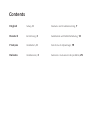 2
2
-
 3
3
-
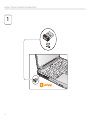 4
4
-
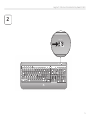 5
5
-
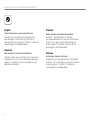 6
6
-
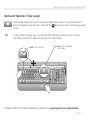 7
7
-
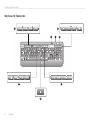 8
8
-
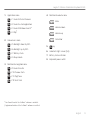 9
9
-
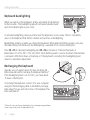 10
10
-
 11
11
-
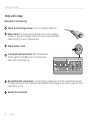 12
12
-
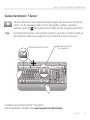 13
13
-
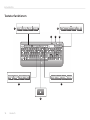 14
14
-
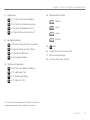 15
15
-
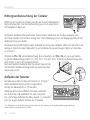 16
16
-
 17
17
-
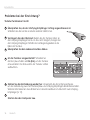 18
18
-
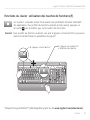 19
19
-
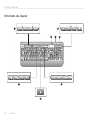 20
20
-
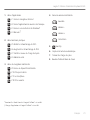 21
21
-
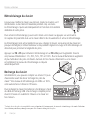 22
22
-
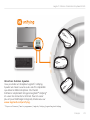 23
23
-
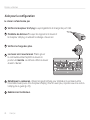 24
24
-
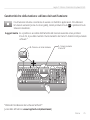 25
25
-
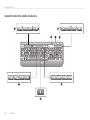 26
26
-
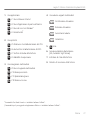 27
27
-
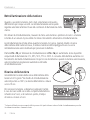 28
28
-
 29
29
-
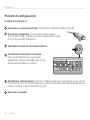 30
30
-
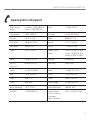 31
31
-
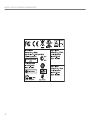 32
32
-
 33
33
-
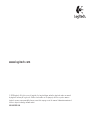 34
34
Logitech Logitech K800 Manuel utilisateur
- Catégorie
- Souris
- Taper
- Manuel utilisateur
- Ce manuel convient également à
dans d''autres langues
- italiano: Logitech Logitech K800 Manuale utente
- English: Logitech Logitech K800 User manual
- Deutsch: Logitech Logitech K800 Benutzerhandbuch
Documents connexes
-
Logitech K800 Manuel utilisateur
-
Logitech K800 Clavier sans Fil Manuel utilisateur
-
Logitech Wireless Illuminated Keyboard K800 Le manuel du propriétaire
-
Logitech Far East K830 - Illuminated Living-Room Keyboard Manuel utilisateur
-
Logitech K830 - Illuminated Living-Room Keyboard Manuel utilisateur
-
Logitech K830 Manuel utilisateur
-
Logitech Illuminated Keyboard K740 Le manuel du propriétaire
-
Logitech K800 - Setup Guide Manuel utilisateur
-
Logitech K360 Manuel utilisateur
-
Logitech K350 Manuel utilisateur